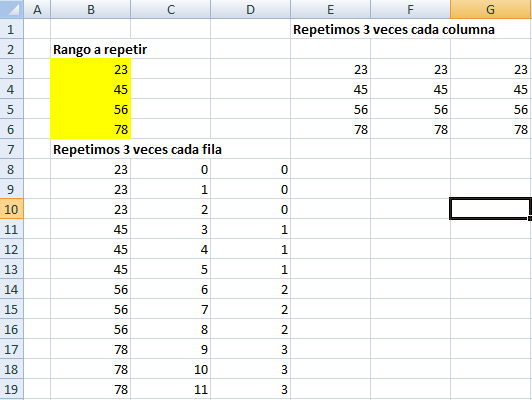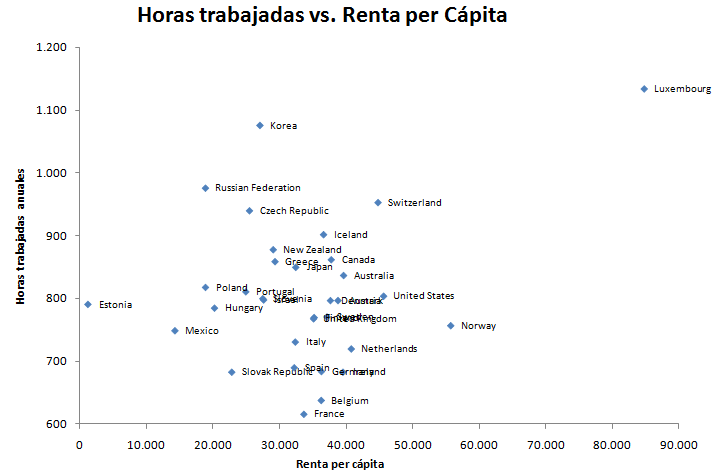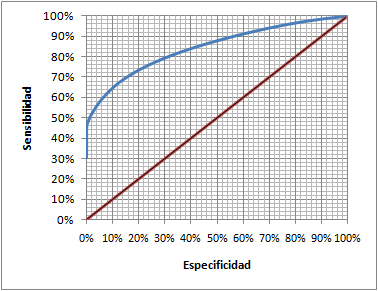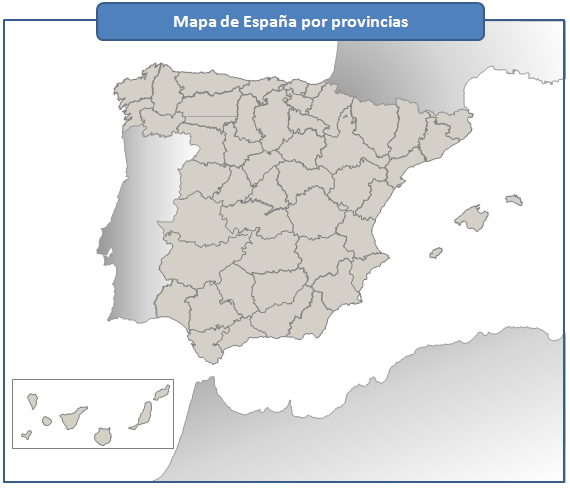Trucos Excel (y SAS). Complemento para cambiar la configuración regional
Pasar salidas de SAS a Excel trae de cabeza a muchos usuarios de SAS. A este blog llegan un gran número de entradas desde Google con términos del tipo importar datos de sas a Excel, conectar SAS a excel, cambiar la configuración regional con macros,… Hoy quería ayudaros un poco con esta problemática. Bueno, en realidad os va a ayudar el compañero Salva que hace unos meses me pasó un complemento de Excel tremendamente útil para aquellos que movemos datos entre SAS y Excel. Para trabajar con este complemento sólo tenéis que descargarlo en este enlace y activar el complemento en Opciones de Excel Administrar complementos. Una vez hayamos hecho esto tendremos en nuestra pestaña complementos lo siguiente:
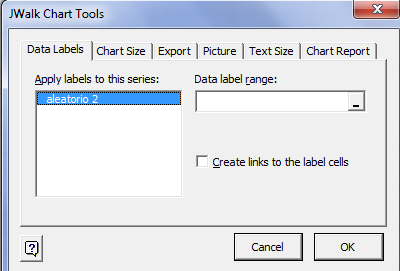
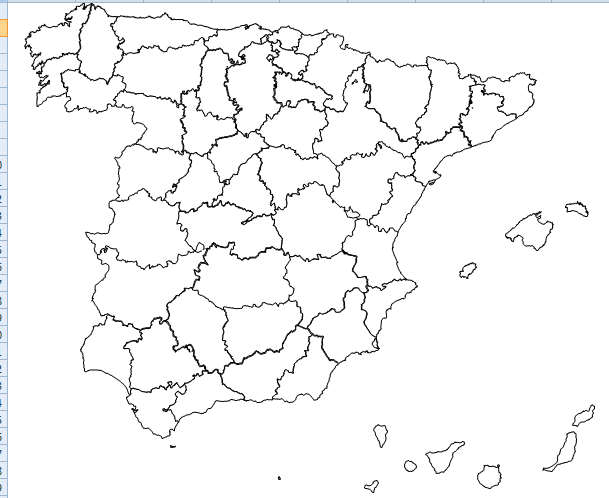
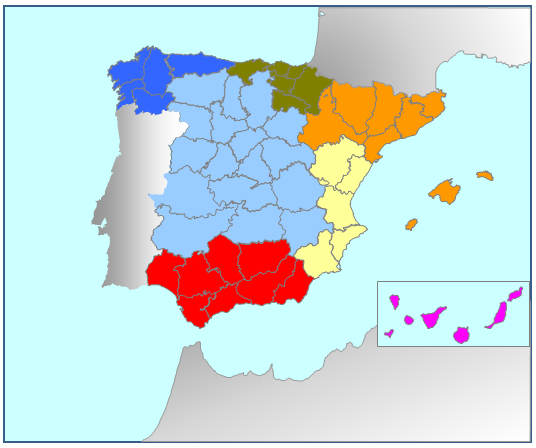 Un nuevo mapa de España mejorado para Excel. Sobre la base del
Un nuevo mapa de España mejorado para Excel. Sobre la base del